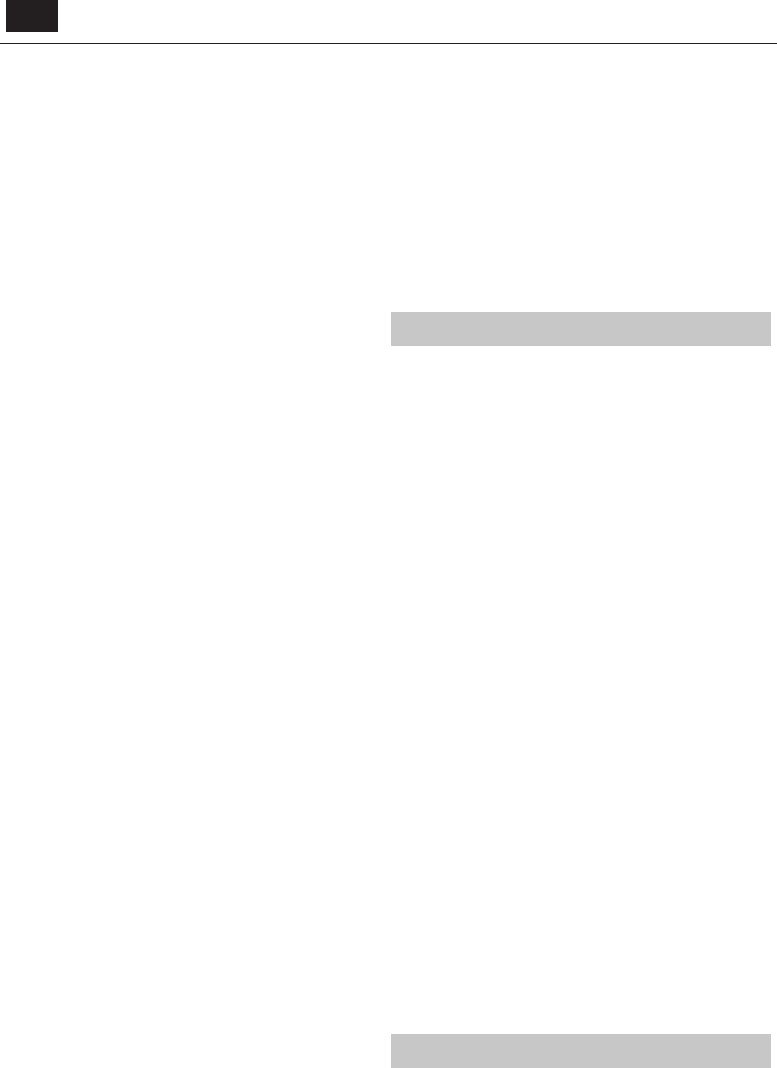FR
V
V- P
menu. Il sera demandé d'entrer un mot de passe de 4 chi
Utiliser le bouton ◄ pour quitter l'entrée du mot de passe
le bouton ► pour e
Dé- Changer le mot de passe par défaut.
Bloquer programme -
Accor-
fonction de la restriction fondée sur l'âge.
P
Langue - Permet de changer la langue du menu.
Langues audio - Permet de changer la langue
audio sur les canaux sélectionnés.
Langue des sous-titres - Permet de changer les langues
des sous-titres des canaux DVB sélectionnés.
Sous-titrage malentendants - Si le signal fournit une aide pour les
malentendants, les sous-titres peuv
“Hearing Impaired”
les malentendants, les sous-titres ser
Écran bleu - Change le fond d'écran quand il n
fond clair et un fond bleu (seulement disponible sur quelques sourc
Système de - Options d'enregistrement
des vidéos personnelles*
S - Sélectionner un por
USB port et une par
I
décalage) - Régler le temps du tampon de décalage.
Formatage - Il est possible de formater le périphérique de
stockage USB connecté au système de
A
PÉRIPHÉRIQUE USB SERONT SUPPRIMÉES
Vitesse (Véri- T
des périphériques de stockage USB connectés.
* - seulement pour des périphériques avec la fonction PVR intégrée
Première installation - Lance l'installa
Mise à jour du logiciel (USB) - De temps en temps de nouveaux progiciels
peuvent être proposés pour amélior
(disponibles pour téléchargement). Ce menu permet d'installer le nouveau
logiciel/progiciel sur la télévision. D'autres détails sur la manièr
procéder seront publiés av
d'assistance téléphonique ou se référ
Mise à jour logicielle (NET- Permet la mise à jour en ligne
du logiciel de votre
mises à jour logicielles et les appliquera lorsque nécessaire.
NOTES: La T
logicielles durant chaque mise en route. Si un nouv
la T
sélectionnez « OUI », la T
A: N'éteignez pas la TV lorsque la mise en jour est en cours !
Réinitialiser la T- Ceci ramène les menus aux réglages établis par l'usine.
HDMI CEC* (HDMI version grand public) - P
périphériques reliés par HDMI avec la télécommande de la
Liste des périphériques* - Permet d'accéder au
menu des périphériques et d'actionner le menu
en utilisant la télécommande de la
HDMI CEC - Active/désac
Veille automatique* - Active/désactive automatiquement
les périphériques connectés via HDMI CEC.
HDMI ARC* (HDMI avec fonction de retour de son) - Envoi un
signal audio de di
HDMI au récepteur A
cette fonction est disponible seulement sur la sortie HDMI 2.
* - HDMI CEC doit être supportée par le périphérique connec
HDMI EDID - transmet les fonctions du téléviseur
(résolution, support audio, etc.) directement aux appar
connectés via HDMI. Ceci vous permet de changer le mode
d’
Standard - recommandé sur une télévision connectée à un
appareil à sortie HDMI 1.4 ou inférieure, par exemple un lecteur
Blu-Ray Full HD
Enhancement - recommandé sur une télévision
connectée à un appareil à sortie HDMI 2.0, par exemple
un lecteur Blu-Ray 4K ou un PC moderne.
Statut de la LED - Permet à l'utilisat
(Marche) ou OFF (Arrêt) le voy
de mise sous tension, quand la
cette option est placée sur OFF le voyan
tension clignote lorsque la télécommande est utilisée).
Hbb- Permet à l'utilisateur d'activer ou désactiver HbbTV.
Pour utiliser Hbb
et la chaîne regardée doit être compatible Hbb
Infos version - montre la v
A
AQUOS NET+ vous o
d’application ou de surfer sur internet via votre
accéder à tout moment au Menu AQUOS NET+, pressez le bouton NET+ de
la télécommande ou sélectionnez-le depuis le menu Plus d'apps.
NOTES: Veuillez attendre que la TV se connecte au réseau Wi-Fi. Ceci
peut prendre quelques instants après la mise en route de la TV.
Naviguez le menu en utilisant les boutons ▲/▼/◄/► . P
le
revenir en arrière d'une étape, pr
aux fonctions additionnelles utilisez les boutons colorés.
Pour quitter A
Accueil - Écran d'accueil pr
de
T- Ouvre une list
Films - Ouvre une liste de
Émission TV - Ouvre une liste de séries télévisées disponibles.
Musique - Ouvre une liste de vidéoclips et de
morceaux de musique disponibles.
Jeux - Liste de jeux et d'applications liées aux jeux.
Sport - Liste d'applications liées au sport.
News - Liste d'applications d'ac
Recherche - recherchez une app en entrant
son nom ou une partie de son nom.
Fa- En ajoutant des apps à la liste «F
facilement accéder à vos apps préf
la liste, il su
Cette app apparaitra alors dans votr
une app non désirée de la liste «F
que vous souhaitez supprimer et presser la touche
Paramètres - Dans le menu de r
la langue du portail Aquos NET+, régler un
applications spéci
tous les réglages utilisateurs aux paramètres par défaut
RÉINITIALISA: Si vous souhaitez
complètement réinitaliser les réglages utilisateur de A
devez dans un premier temps entrer le menu P
«Réinitialiser portail». Veuillez sélectionner OUI (Yes) avec le curseur et pr
OK sur la télécommande pour con
NOTES: Pour répondre aux demandes de nos clients, nous améliorons nos
produits. De par ces e or
régulièrement à AQUOS NET+. L
NET+ peuvent être modi
partie de ce contenu peuvent ne pas être disponibles dans votre pays.
Guide T
Le guide
informations au sujet des programmes à v
numérique). Il est possible de voir le temps de début et de
programmes et sur tous les canaux pour les 7 prochains jours et de mettr